Исправить фоновую интеллектуальную службу передачи не запускается
Разное / / November 28, 2021
Исправить фоновую интеллектуальную службу передачи, которая не запускается: Очень важно, чтобы Центр обновления Windows работал фоновой интеллектуальной службой передачи (BITS), поскольку он в основном действует как менеджер загрузок для Центра обновления Windows. BITS передает файлы между клиентом и сервером в фоновом режиме, а также при необходимости предоставляет информацию о ходе выполнения. Теперь, если у вас возникли проблемы с загрузкой обновлений, скорее всего, это связано с BITS. Либо конфигурация BITS повреждена, либо BITS не запускается.
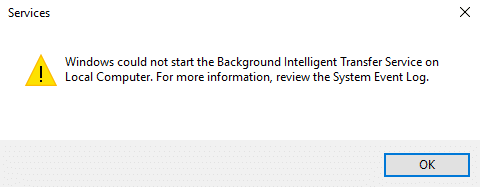
Если вы перейдете в окно служб, вы обнаружите, что фоновая интеллектуальная служба передачи (BITS) не запускается. Вот типы ошибок, с которыми вы столкнетесь при попытке запустить BITS:
Фоновая служба интеллектуальной передачи не запустилась должным образом
Фоновая служба интеллектуальной передачи не запускается
Фоновая служба интеллектуальной передачи перестала работать
Windows не может запустить службу фоновой интеллектуальной передачи на локальном компьютере. Для получения дополнительной информации просмотрите журнал системных событий. Если это не служба Microsoft, обратитесь к поставщику службы и обратитесь к коду ошибки для конкретной службы -2147024894. (0x80070002)
Теперь, если вы столкнулись с аналогичной проблемой с BITS или с обновлением Windows, этот пост для вас. Не теряя времени, давайте посмотрим, как на самом деле исправить фоновую интеллектуальную службу передачи, не вызывающую проблем, с помощью приведенного ниже руководства по устранению неполадок.
СОДЕРЖАНИЕ
- Исправить фоновую интеллектуальную службу передачи, которая не запускается
- Метод 1: запуск BITS из служб
- Метод 2: включить зависимые службы
- Метод 3: запустить проверку системных файлов
- Метод 4. Запустите средство устранения неполадок Центра обновления Windows.
- Метод 5: запустите DISM Tool
- Метод 6: сбросить очередь загрузки
- Метод 7: исправление реестра
Исправить фоновую интеллектуальную службу передачи, которая не запускается
Убедись в создать точку восстановления на всякий случай что-то пойдет не так.
Метод 1: запуск BITS из служб
1. нажмите клавиши Windows + R, затем введите services.msc и нажмите Enter.

2. Теперь найдите BITS и дважды щелкните по нему.
3.Убедитесь, что тип запуска установлен на Автоматический и служба запущена, если нет, то нажмите Кнопка Пуск.

4. Нажмите Применить, а затем ОК.
5. Перезагрузите компьютер и снова попробуйте обновить Windows.
Метод 2: включить зависимые службы
1. нажмите клавиши Windows + R, затем введите services.msc и нажмите Enter.

2. Теперь найдите службы, перечисленные ниже, и дважды щелкните каждую из них, чтобы изменить их свойства:
Терминальные службы
Удаленный вызов процедур (RPC)
Уведомление о системных событиях
Расширения драйверов инструментария управления Windows
Система событий COM +
Средство запуска процессов сервера DCOM
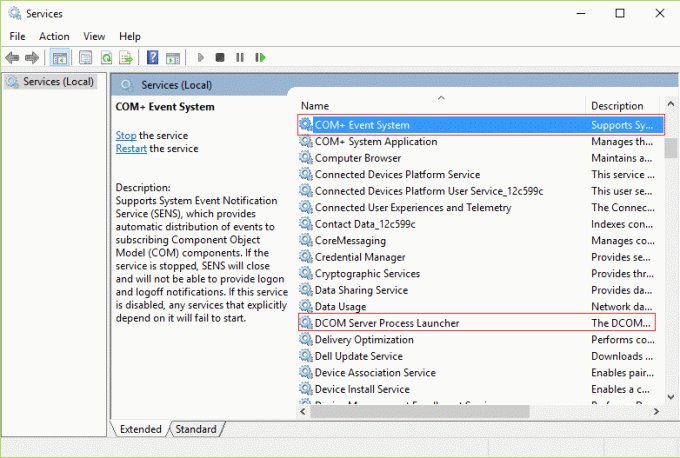
3.Убедитесь, что их тип запуска установлен на Автоматический и вышеупомянутые службы работают, если нет, то нажмите Кнопка Пуск.
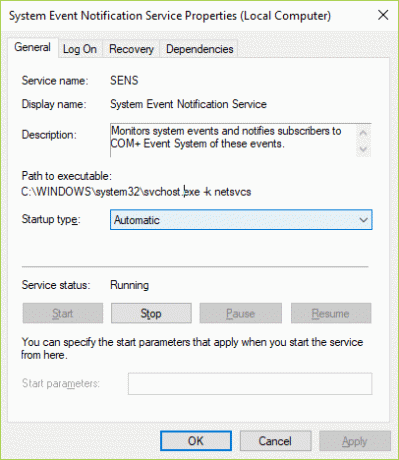
4. Нажмите Применить, а затем ОК.
5. Перезагрузите компьютер, чтобы сохранить изменения и посмотреть, сможете ли вы Исправить фоновый интеллектуальный сервис передачи не запускается.
Метод 3: запустить проверку системных файлов
1. нажмите Windows Key + X, затем нажмите Командная строка (администратор).

2.Теперь введите в cmd следующее и нажмите Enter:
Sfc / scannow. sfc / scannow / offbootdir = c: \ / offwindir = c: \ windows (Если выше не удалось, попробуйте это)

3. Дождитесь завершения описанного выше процесса и перезагрузите компьютер.
Метод 4. Запустите средство устранения неполадок Центра обновления Windows.
1. Введите «Устранение неполадок» в строке поиска Windows и нажмите Исправление проблем.

2. Затем на левой панели окна выберите Посмотреть все.
3. Затем из списка Устранение неполадок компьютера выберите Центр обновления Windows.

4. Следуйте инструкциям на экране и дайте возможность запустить средство устранения неполадок Центра обновления Windows.

5. перезагрузите компьютер и посмотрите, сможете ли вы Исправить фоновый интеллектуальный сервис передачи не запускается.
Метод 5: запустите DISM Tool
1. Нажмите Windows Key + X и выберите Командная строка (администратор).

2. Введите следующую команду в cmd и нажимайте Enter после каждой:
а) Dism / Online / Cleanup-Image / CheckHealth. б) Dism / Online / Cleanup-Image / ScanHealth. в) Dism / Online / Cleanup-Image / RestoreHealth

3. Запустите команду DISM и дождитесь ее завершения.
4. Если указанная выше команда не работает, попробуйте следующее:
Dism / Изображение: C: \ offline / Cleanup-Image / RestoreHealth / Источник: c: \ test \ mount \ windows. Dism / Online / Cleanup-Image / RestoreHealth / Источник: c: \ test \ mount \ windows / LimitAccess
Примечание: Замените C: \ RepairSource \ Windows местонахождением источника восстановления (установочный диск Windows или диск восстановления).
5. Перезагрузите компьютер, чтобы сохранить изменения и посмотреть, сможете ли вы Исправить фоновую интеллектуальную службу передачи, не запускается, в противном случае переходите к следующему методу.
Метод 6: сбросить очередь загрузки
1. нажмите Клавиша Windows + R затем введите следующее и нажмите Enter:
% ALLUSERSPROFILE% \ Application Data \ Microsoft \ Network \ Downloader \
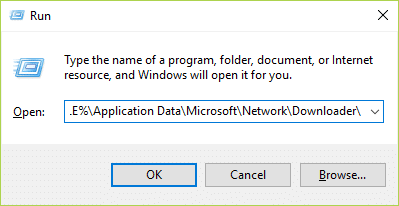
2. теперь ищите qmgr0.dat и qmgr1.dat, если они найдены, обязательно удалите эти файлы.
3. нажмите Windows Key + X, затем выберите Командная строка (администратор).

4. Введите следующую команду в cmd и нажмите Enter:
чистые стартовые биты
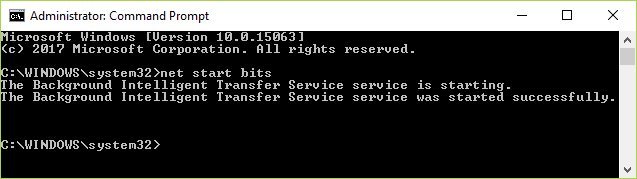
5. Еще раз попробуйте обновить окно и посмотрите, работает ли оно.
Метод 7: исправление реестра
1. нажмите Windows Key + R, затем введите regedit и нажмите Enter, чтобы открыть Редактор реестра.

2. перейдите к следующему разделу реестра:
HKEY_LOCAL_MACHINE \ SYSTEM \ CurrentControlSet \ Control \ BackupRestore \ FilesNotToBackup
3.Если указанный выше ключ существует, продолжайте, если нет, щелкните правой кнопкой мыши на Восстановления резервной копии и выберите Создать> Ключ.
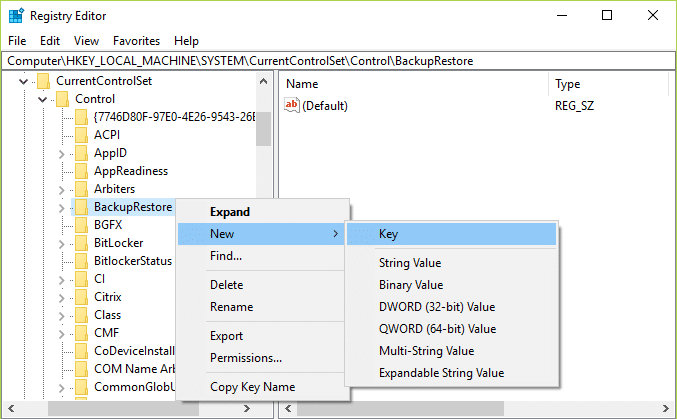
4. Введите FilesNotToBackup и нажмите Enter.
5.Выйдите из редактора реестра и нажмите Windows Key + R, затем введите services.msc и нажмите Enter.
6. найти БИТЫ и дважды щелкните по нему. Тогда в Вкладка Общие, нажмите на Начните.

Рекомендуется для вас:
- Исправить Не могу настроить яркость экрана в Windows 10
- Как исправить ошибку Центра обновления Windows 80246008
- Исправить код ошибки сетевого адаптера 31 в диспетчере устройств
- Исправьте ERR_CONNECTION_ABORTED в Chrome
Вот и все у вас успешно Исправить фоновую интеллектуальную службу передачи, которая не запускается но если у вас все еще есть какие-либо вопросы относительно этого руководства, не стесняйтесь задавать их в разделе комментариев.



